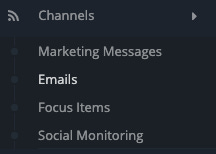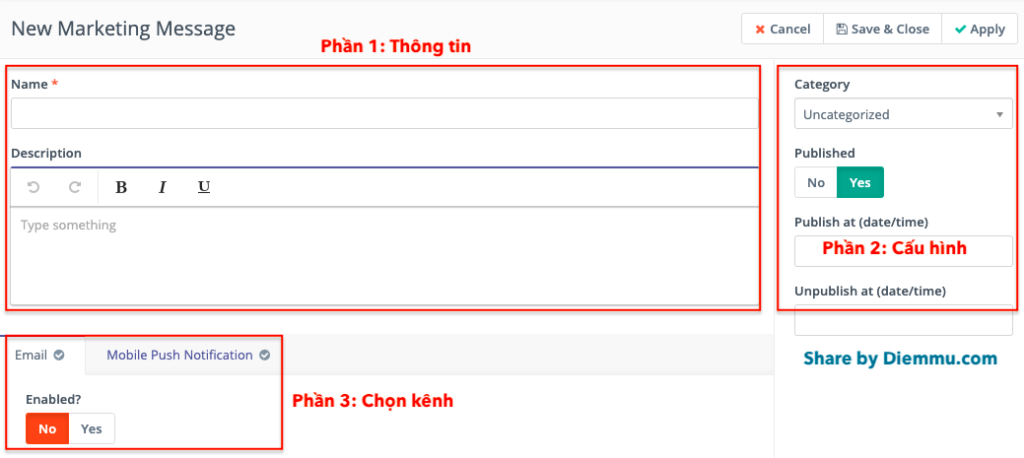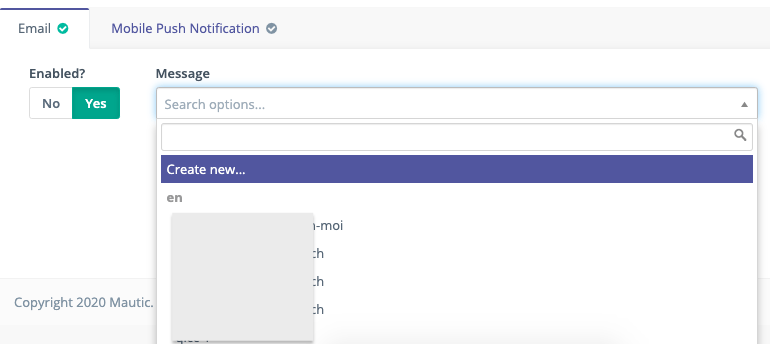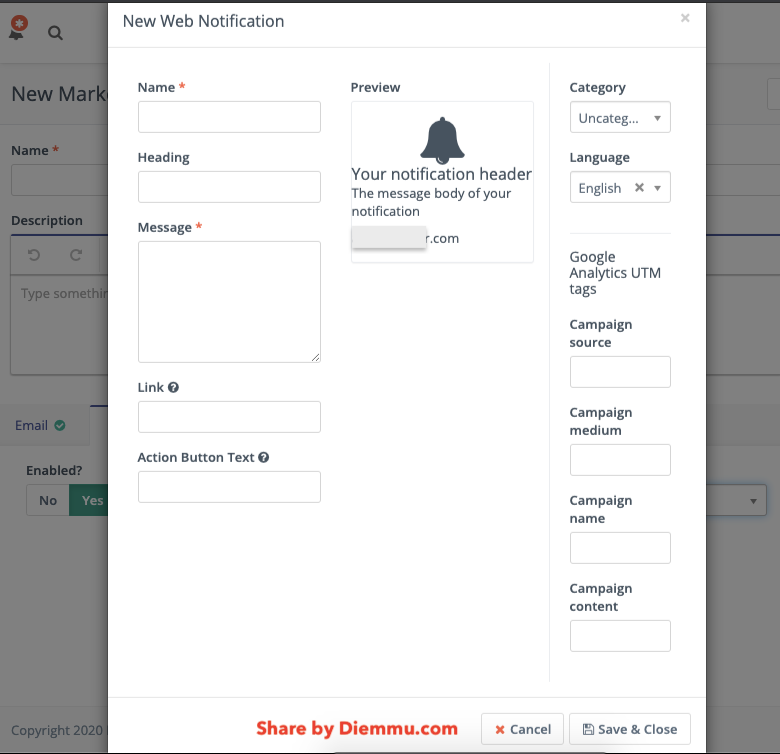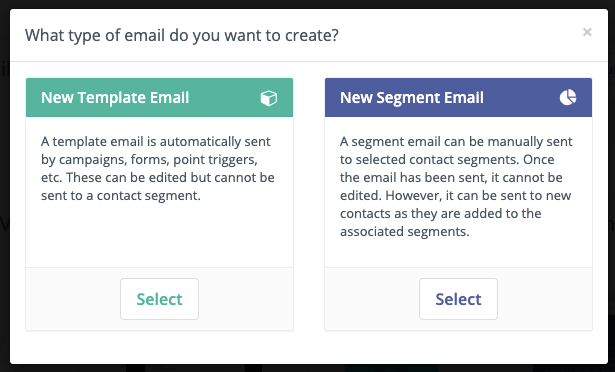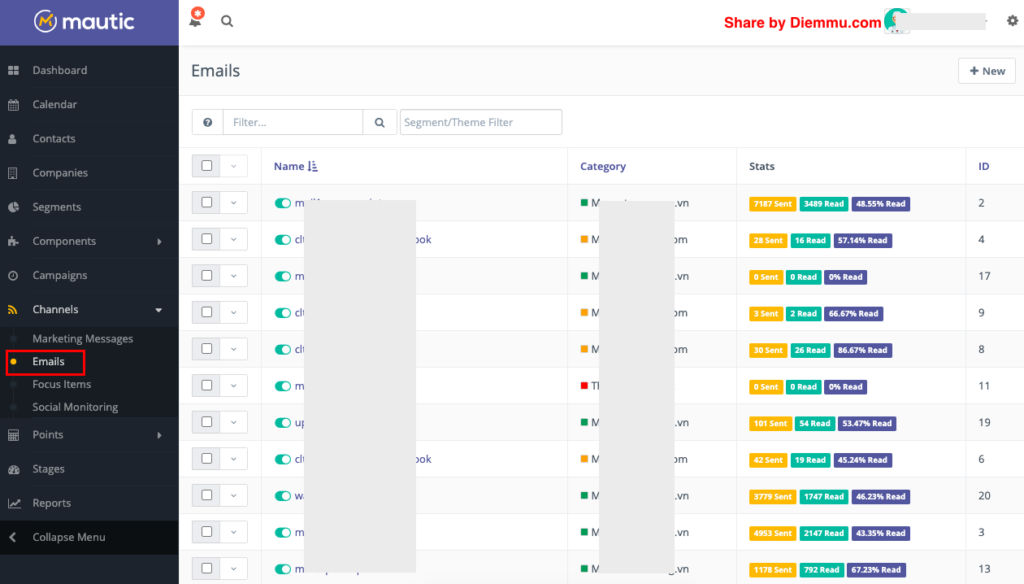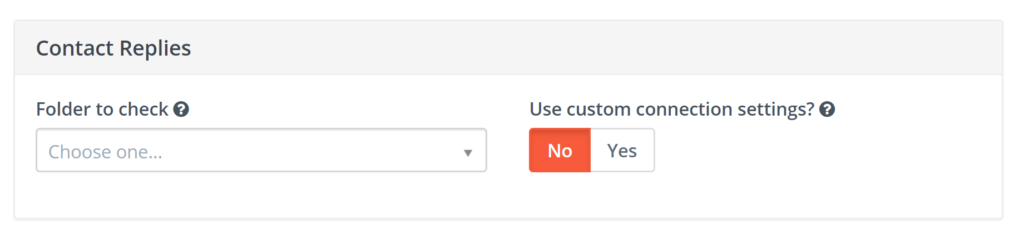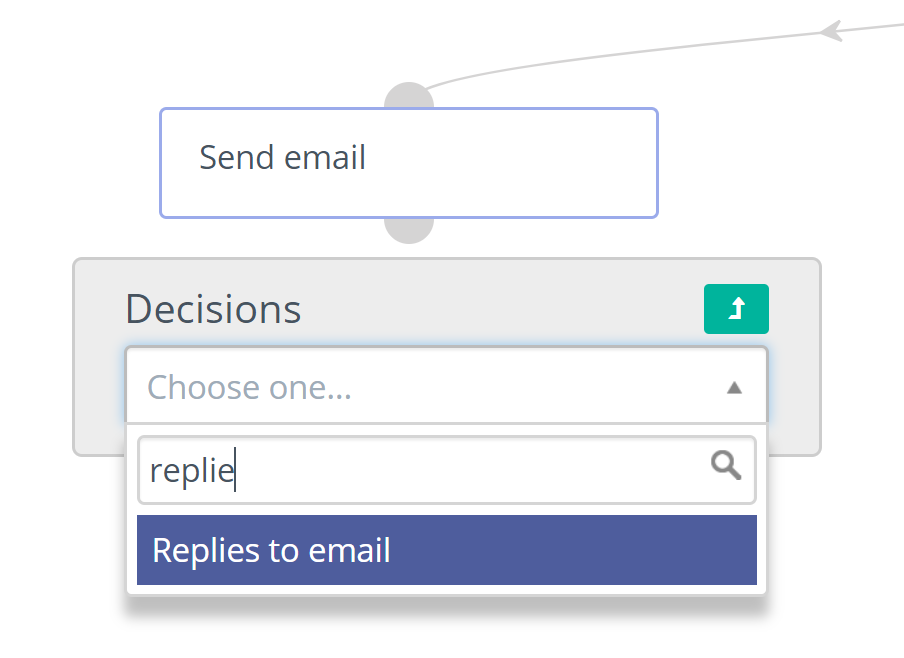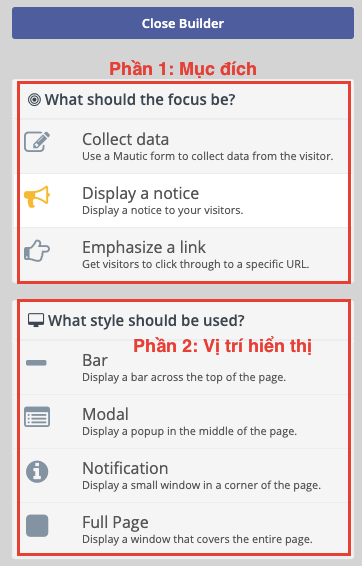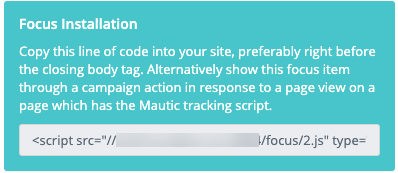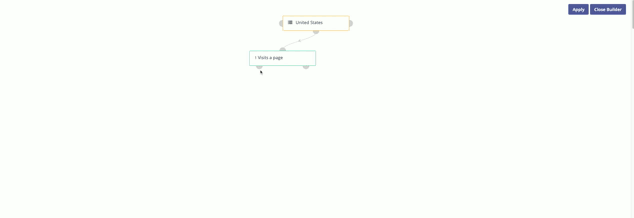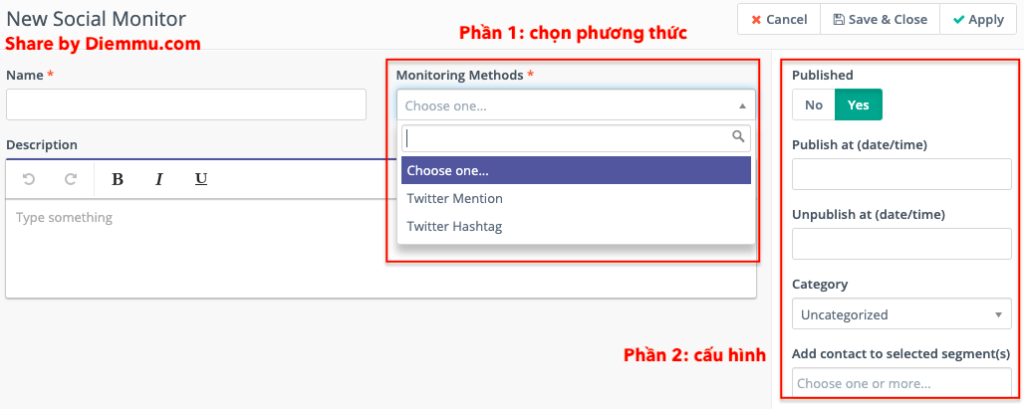Channels - Mautic

Chào bạn,
Tiếp tục Series về Hướng dẫn sử dụng Mautic của Blog Diemmu.com – Marketing Automation.
Bài này mình sẽ chia sẻ với bạn về Channels trong Mautic. Đây có thể nói là phần quan trọng nhất trong việc làm Marketing với Mautic. Có rất nhiều kênh để quản lý và tiếp cận khách hàng như là: Mail, Message, Focus items, … vậy chúng ta sử dụng kênh nào là hợp lý và tốt nhất?
Nếu bạn chưa đọc bài trước thì có thể quay lại với bài: Category – Mautic để hiểu về cách tạo và quản lý thuộc tính trong Mautic bằng Category.
Còn bây giờ chúng ta bắt đầu với Channels nhé!
Channels trong Mautic là gì?
Các kênh bạn có thể làm trong Channels bao gồm:
Marketing Messages: thực hiện qua kênh tin nhắn SMS.
Emails: thực hiện qua việc gửi Mail.
Text Messages: tin nhắn SMS.
Fucus Items: thực hiện trên Landing Page.
Mobile Notifications: thông báo trên màn hình điện thoại.
Web Notifications: thông báo trên trình duyệt của khách hàng.
Social Monitoring: thông qua các kênh mạng xã hội.
Các bạn chú ý là cần phải được tạo và cấu hình các Channels trước khi dùng để thực hiện bất cứ Campaign nào.
1. Marketing Messages:
Marketing Messages là một kênh gửi thông điệp đến khách hàng đầu tiên trong Channels. Bạn có thể truy cập vào kênh này bằng cách vào Channels/Marketing Messages.
Nó là công cụ mà thông qua đó bạn có thể tối ưu và cá nhân hóa thông điệp với từng nhóm đối tượng khách hàng. Nó là nơi thiết lập cách làm thế nào mà Contact của bạn có thể nhận được thông điệp qua cách dạng khác nhau được cấu hình như: SMS, Notifications, Email.
Với Marketing Messages chúng ta có thể tạo các nội dung tại nhiều kênh khác nhau như: Email, SMS, thông báo trình duyệt, thông báo điện thoại, Tweets. Khi cấu hình tại Campaign mà bạn dùng Action: “Send Marketing Messages” thì thông điệp của bạn sẽ được gửi ở khắp các kênh mà bạn đã cấu hình.
Cách tạo một Marketing Messages:
Để tạo một Marketing Messages mới bạn có thể di chuyển theo đường dẫn: Channels/Marketing Messages và chọn New, bạn sẽ thấy giao diện:
Phần 1: điền đầy đủ thông tin Name, Description, càng chi tiết càng tốt.
Phần 2: cấu hình Category, Published và lựa chọn Publish at/Unpublish at nếu bạn muốn giới hạn thời gian, còn không thì để trống.
Phần 3: chọn kênh Email hoặc Mobile Push Notification. (ở phiên bản khác sẽ có thêm Tweets, Web Notifications). Để bật đơn giản bạn chỉ cần chọn Yes.
1.1. Chọn Email:
Enabled: Yes và Lựa chọn nội dung Email bạn đã tạo trước (hoặc tạo nội dung Email mới).
1.2. Chọn Web Notification:
Enabled: Yes và lựa chọn Notification sẵn (hoặc tạo mới). Điền các thông tin quan trọng:
Name: tên thương hiêu hoặc tên miền.
Heading: tiêu đề thông điệp.
Message: nội dung thông điệp.
Link: đường dẫn khi Contact Click vào xem chi tiết thông điệp.
Action Button Text: nội dung nút kêu gọi hành động.
Preview: hiển thị nhanh nội dung Notification trên trình duyệt.
Category: lựa chọn Category để phân loại.
Language: để mặc định.
Google Analytics UTM tags: dùng để Tracking lại nguồn truy cập.
=> Tính năng gửi thông báo Web Notification bạn cần đăng ký tài khoản tại Onesignal.com. Tính năng này khá phiền nên hiện mình chưa muốn dùng đến. Nếu bạn thích cấu hình thì có thể đọc tiếp bài hướng dẫn Web notifications của Mautic.org
=> Tính năng gửi thông báo Mobile Notification bạn cần cấu hình liên quan đến Code của hệ điều hành IOS và Android. Hiện tại, vì phức tạp nên mình cũng chưa sửa dụng. Bạn nào có nhu cầu có thể đọc thêm hướng dẫn Setup Mobile Notification của Mautic.org.
1.3. Text Message:
Một kênh nữa mà bạn có thể tham khảo đó là Text Messages, tức là gửi tin nhắn SMS tới số điện thoại của Contact ví dụ như là xác nhận đơn hàng hay xác nhận đăng ký.
Hình thức này chỉ có thể tạo và chỉnh sửa thông qua Campaign Builder. Và trước khi có thể gửi được SMS thì bạn cần cài đặt Twilio Plugin trong Mautic và sử dụng gói miễn phí của nó.
Các bước thực hiện như sau:
Truy cập vào Campaigns.
Chỉnh sửa Campaigns đó với Builder.
Thêm Action: Send Text Message.
Click vào nút New Text Message.
Điền đầy đủ Name, Text Message và lưu lại.
2. Emails:
Emails là nơi bạn có thể tạo, chỉnh sửa, quản lý và có thể tùy chỉnh theo các hành động tương tác với khách hàng. Đây có thể nói là trái tim của Mautic, mọi thông điệp hiện tại mình dùng với khách hàng là sử dụng Email.
Có nhiều lý do chọn Email nhưng phổ biến nhất có lẽ là dùng Mail nó mang tính tin tưởng, chuyên nghiệp, đơn giản và giá khá là rẻ so với nhiều kênh khác như: SMS, Notifications, Messager, …
Kiểu của Email:
Trong Mautic có phân làm 2 loại kiểu của Email như sau:
Template Email: đây là một kiểu gửi mail mặc định Trasactional (bạn có thể xem bài này để hiểu cách gửi). Email sẽ tự động gửi thông qua các Campaign, Form, các hành động (Trigger) của khách hàng,… Và nó không được dùng để gửi cho các nguồn Contact từ Segments. => Contact có thể nhận được Mail nhiều lần.
Segment Email: khác với loại trên loại Mail này không thể chỉnh sửa được sau khi gửi đi. Tuy nhiên, nó có thể tự động gửi cho một Contact mới trong Segment. => Kiểu này thường dùng trong trường hợp bạn muốn tạo Campaign gửi Mail cho các Segment. => Contact chỉ nhận được mail 1 lần khi nằm trong List.
Định dạng của Mail:
Mautic cho phép bạn có thể tạo 2 loại định dạng của Mail là: Plain Text và HTML Text. Tùy vào sở thích, bạn có thể lựa chọn 1 trong 2 định dạng trên khi soạn Mail.
Cá nhân mình chỉ thích dùng Plain Text bởi nó đơn giản, nhanh chóng và khả năng gửi Mail vào Inbox của khách hàng cao hơn. HTML Text thiết kế có đẹp đến mấy mà không vào được Inbox khách hàng thì cũng coi như chiến dịch gửi Mail thất bại.
Email Delivery:
Mautic cho phép ghép nối với hầu hết các Server gửi Mail trên toàn thế giới. Chỉ cần cung cấp SMTP là được. Một vài công ty nổi tiếng thế giới bạn có thể tham khảo: Mandrill, Gmail, Sendgrid, Mailjet, Sendmail, … và tốt nhất hiện nay đó là Amazon SES => cái mà mình đang dùng hiện nay.
Tỷ lệ Inbox lên đến 99%, hệ thống ổn định và mức giá gửi 10.000 mail mà chỉ mất 1$ => Amazon SES xứng đáng là số 1 hiện nay. Đăng ký ở Việt Nam giờ đây khá là khó, bạn nào muốn mình hướng dẫn đăng ký thành công thì Comment dưới bài viết này nhé.
Mautic cung cấp cho chúng ta 2 kiểu gửi mail là: Immediately (gửi ngay) và Queue (gửi hẹn giờ).
Immediate Delivery (gửi ngay):
Được cấu hình mặc định, Mautic sẽ cố gắng gửi Mail nhanh nhất sau hành động của khác hàng (Trigger). Hình thức này không phù hợp với các Server, Hosting yếu. Và nếu danh sách Contact nhiều thì bạn nên sử dụng kiểu gửi thứ 2 Queue.
Queued Delivery (gửi hẹn giờ):
Hình thức này phù hợp với số lượng Contact lớn và Trigger nhiều. Các lưu các hành động gửi lại tại một thư mục và khi Cron Job chạy thì nó sẽ được gửi từ từ, lần lượt.
Cấu hình Cron Job trong Mautic luôn là vấn đề khiến chúng ta đau đầu. Cần phải cài đặt và Test cực kỳ cần thận thì hệ thống mới chạy đúng được. Bạn có thể xem bài: hướng dẫn cấu hình Cron Job cho Mautic chính xác.
Để chạy được Queue Mail bạn cần phải điền đoạn Code sau vào trong File Cron Job:
php /path/to/mautic/bin/console mautic:email:process --env=prod2.1. Quản lý Emails:
Email Overview:
Tại trang tổng quan này bạn có thể dễ dàng nhìn thấy danh sách các Email có đã tạo trong hệ thống Mautic và tình trạng của nó đang là Publish hay Unpublish.
Hay có thể nhìn nhanh thấy các thông số của mỗi Email như là:
Số lượng Email gửi: Sent
Số lượng người đã đọc Mail: Read
Tỷ lệ % đọc Mail: % Read
Và bạn muốn xem chi tiết các Contact này đã gửi hoặc đã đọc thì đơn giản chỉ cần Click chuột vào là có thể thấy trọn vẹn.
Reply Email:
Trong quá trình làm Marketing Automation nhiều khi bạn muốn đo hành động Contact trả lời (Reply) để đưa ra Mail tiếp theo. Mautic hỗ trợ bạn làm việc đó rất dễ dàng.
Các bạn làm lượt theo các bước sau:
– Bước 1: cần truy cập vào cài đặt mail của mình và bật PHP IMAP lên.
– Bước 2: cấu hình tất cả mail gửi và mail nhận phản hồi là một.
– Bước 3: truy cập vào Configuration của Mautic và chọn Folder để kiểm tra.
– Bước 4: thêm đoạn code sau vào trong file Cron Job.
php /path/to/mautic/bin/console mautic:email:fetchXong bước cài đặt, giờ muốn sử dụng thì làm thế nào?
Sử dụng Descisions trong Campaign để tạo Replies to Email như hình bên dưới:
3. Fucus items:
Đây là một tính năng mình thấy khá hay của Mautic. Focus Items giúp chúng ta tối ưu một mục đích nào đó khi User truy cập vào Website.
Phần 1: mục đích
Collect date: thu thập thông tin của User như tên, mail, số điện thoại, … thông qua Form.
Display a notice: hiển thị một thông báo tới User ví như: thông báo khuyến mãi, nghỉ lễ, …
Emphasize a link: muốn hướng User click vào 1 đường Link nào đó, chẳng hạn như bài khuyến mại hay sản phẩm đang bán chạy tháng này.
Phần 2: vị trí hiển thị
Bar: hiển thị trên thanh Bar đầu website.
Modal: hiển thị vị trí giữa website dạng Pop-up.
Notificaton: hiển thị thông báo từ trình duyệt.
Full Page: hiển thị một cửa sổ che kín màn hình.
Tùy vào mục đích của bạn khác nhau thì bạn sẽ chọn được vị trí hiển thị khác nhau.
Chèn Focus items vào trong website:
Sau khi tạo và chỉnh sửa xong Focus Items như bên trên bạn lưu lại sẽ nhìn thấy một đoạn Script. Rất đơn giản, chỉ cần copy đoạn Scrip này và dán vào Code của Website là xong.
Cách thêm Focus items trong các Campaign:
Focus items là phụ thuộc vào lượt truy cập vào website bạn. Có nghĩa là bạn chỉ có thể thêm nó sau Decision: “Visits a page” như hình:
4. Social Monitoring:
Bạn có thể thêm Contact vào Mautic thông qua Twitter dựa vào các hành động hoặc hashtags.
Yêu cầu:
Cài đặt và cấu hình Twitter Plugin.
Thêm đoạn Code sau vào Cron job
bin/console mautic:social:monitoringNhư hình bên dưới chúng ta sẽ có:
– Phần 1: chọn phương thức
Twitter Motion
Twitter Hashtags
– Phần 2: cấu hình
Published: có bật hay không.
Publish at/Unpublish at: bạn có giới hạn thời gian hay không.
Category: chọn danh mục để quản lý.
Add contact to selected segments: Contact sau khi lấy được thì thêm vào danh sách Segment nào.
Tính năng này mình chưa dùng vì nhu cầu hiện tại chưa cần đến. Ở nước ngoài dùng Twitter nhiều nên tính năng này rất hữu ích.
Trên đây, mình đã giải đáp cách thành phần trong Channels và cách sử dụng chúng trong thực tế.
Có rất nhiều kênh thường xuyên dùng như là Email, Focus items. Do đó, bạn cần phải đọc thật kỹ để có thể vận dụng nhanh và chính xác nhất.
Nếu còn bất cứ thắc mắc nào liên quan đến phần này bạn vui lòng comment dưới bài viết này. Mình sẽ cố gẵng trả lời trong thời gian nhanh nhất.
Bài viết sau chúng ta sẽ tới phần Contact, dữ liệu quan trọng nhất trong Mautic.